Instale o Ubuntu 20.04 no Raspberry Pi

- 759
- 191
- Ms. Travis Schumm
Neste tutorial, você aprenderá a instalar o Ubuntu 20.04 Sistema no Raspberry Pi piscando o cartão microSD com o mais recente Ubuntu 20.04 Imagem do sistema.
Neste tutorial, você aprenderá:
- Como piscar a imagem do Ubuntu para o cartão microSD da linha de comando
- Como piscar a imagem do Ubuntu para o MicroSD Card de GUI
 Instale o Ubuntu 20.04 no Raspberry Pi
Instale o Ubuntu 20.04 no Raspberry Pi Requisitos de software e convenções usadas
| Categoria | Requisitos, convenções ou versão de software usada |
|---|---|
| Sistema | Ubuntu instalado 20.04 ou Ubuntu atualizado 20.04 Fossa focal |
| Programas | DD, discos, xz |
| Outro | Acesso privilegiado ao seu sistema Linux como raiz ou através do sudo comando. |
| Convenções | # - requer que os comandos Linux sejam executados com privilégios root diretamente como usuário root ou por uso de sudo comando$ - Requer que os comandos do Linux sejam executados como um usuário não privilegiado regular |
Instale o Ubuntu 20.04 em Raspberry Pi Instruções passo a passo
- Baixe o Ubuntu 20.04 Imagem Raspberry Pi apropriada para sua versão Raspberry Pi. A imagem que você precisa baixar terá o
*.img.xzextensão de arquivo. Por exemplo:$ LS Ubuntu-20.04 PREMINDADO-SERVER-ARM64+RASPI.img.xz
VOCÊ SABIA?
Que oARM64é uma imagem de arquitetura de 64 bits e oARMHFé uma imagem de arquitetura de 32 bits. - Insira seu cartão microSD no seu computador, mas não o monte.
Flash a imagem usando a linha de comando
Check-in
/dev/Para obter o nome do dispositivo de bloco. Você pode usar uma ferramenta gráfica comoGPARTEDou linha de comandofdiskferramentas para olhar também. Depois de saber onde está o seu cartão, você pode usar oddcomando para piscar o Ubuntu 20.04 Imagem no seu cartão microSD.Para piscar o Ubuntu 20.04 Imagem para o seu cartão microSD Extrair primeiro a imagem:
$ unxz ubuntu-20.04 PREMINDADO-SERVER-ARM64+RASPI.img.xz
Em seguida, execute
ddcomando para piscar a imagem. Certifique -se de entrar no caminho apropriado para a imagem do Raspberry Pi e o nome do dispositivo de bloco de cartão microSD:$ sudo dd if =/path/to/ubuntu.img de =/dev/sdx bs = 8m
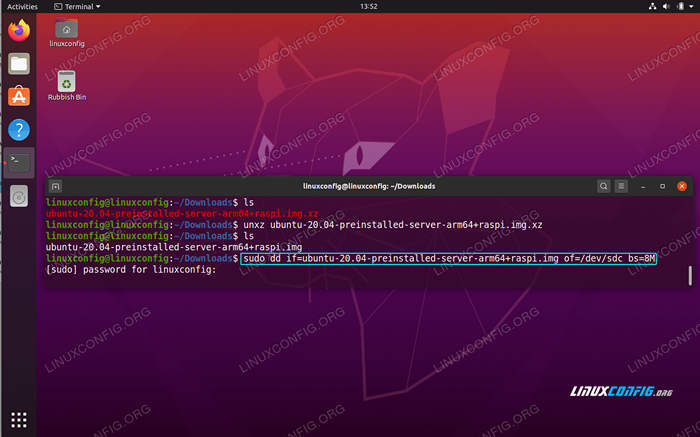 Flash o cartão microSD com Raspberry Pi Ubuntu 20.04 Imagem da linha de comando
Flash o cartão microSD com Raspberry Pi Ubuntu 20.04 Imagem da linha de comando
Flash a imagem usando GUI
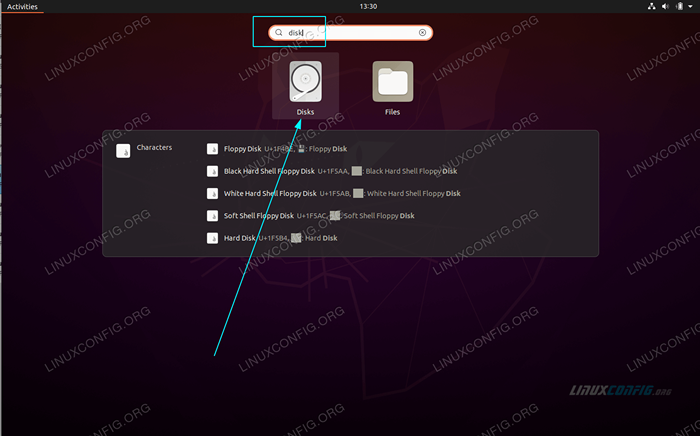 Começar
Começar discosAplicação no seu sistema Ubuntu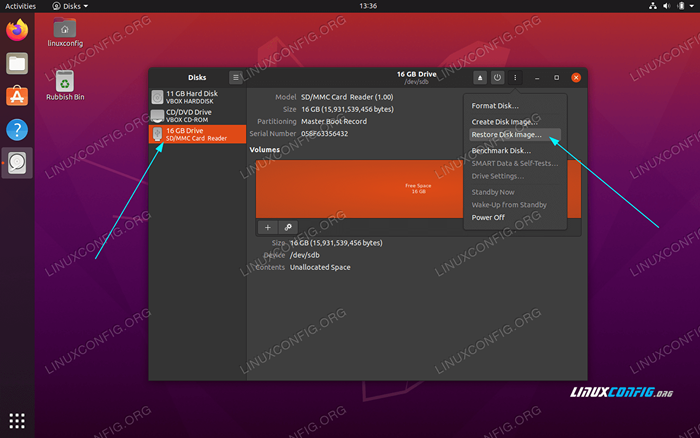 Selecione o cartão SD apropriado e clique em
Selecione o cartão SD apropriado e clique em Restaurar a imagem Dissk…deOpções de unidadecardápio.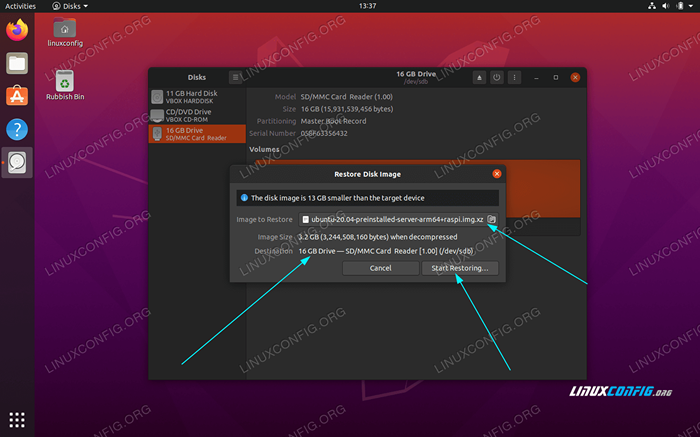 Verifique se tudo está em ordem e atinge o
Verifique se tudo está em ordem e atinge o Comece a restaurar…botão. - Aguarde o processo piscante seja concluído. Uma vez pronto, remova o leitor de cartão microSD.
- Insira o cartão microSD em sua placa Raspberry Pi e inicie -a. O processo de inicialização pode levar algum tempo, então seja paciente. O nome de usuário padrão de Raspberry Pi Ubuntu e a senha é
Ubuntu.
Tutoriais do Linux relacionados:
- Coisas para instalar no Ubuntu 20.04
- Coisas para fazer depois de instalar o Ubuntu 20.04 fossa focal linux
- Ubuntu 20.04 truques e coisas que você pode não saber
- Ubuntu 20.04 Guia
- Coisas para instalar no Ubuntu 22.04
- Coisas para fazer depois de instalar o Ubuntu 22.04 Jellyfish…
- Como instalar o Adobe Flash Player no Linux
- Ubuntu 22.04 Guia
- Ubuntu 20.04 Hadoop
- Os 8 melhores ambientes de desktop do Ubuntu (20.04 Fossa focal…

